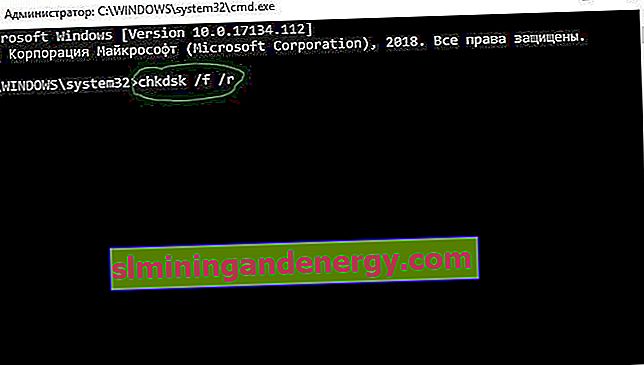Windows 10'da İşlenmeyen Sistem İş Parçacığı İstisnası hatasıyla mı karşılaşıyorsunuz ve ne yapacağınızı ve nasıl düzelteceğinizi bilmiyor musunuz? Kullanıcılar, bu mavi ekran sorunu sorununun genellikle PC başlatılırken meydana geldiğinden şikayet ediyor. Bazen iş sırasında da ortaya çıkar. Bu hatayla ilgili can sıkıcı nokta, sonsuz döngü yeniden başlatmasıdır. Genellikle bu hata, hatalı bir aygıt sürücüsü, eski bir BIOS veya bilgisayarınıza bağlı bir sabit sürücü nedeniyle oluşur. Windows 10'da mavi ekran (BSOD) oluştuğunda, sisteminiz genellikle beklenmedik şekilde yeniden başlar. Bu hata sorunlu bilgisayarınızda ilk kez kaydediliyorsa, Windows 10'da Sistem İş Parçacığı İstisnası İşlenmedi hatasını düzeltmek için aşağıdaki çözümleri deneyin.Bilgisayarınızı Güvenli Mod Modunda yeniden başlatın.
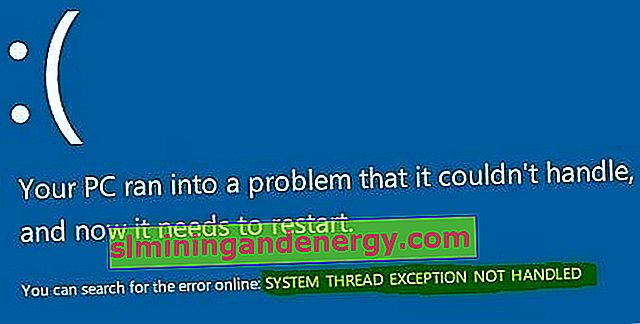
Windows 10'da Sistem İş Parçacığı İstisnası İşlenmedi hatası nasıl düzeltilir
Windows 10'da ne yapılacağına ve Sistem İş Parçacığı İstisnası İşlenmedi hatasını nasıl düzelteceğimize bir göz atalım.
1. Sorunlu sürücüyü güncelleme
Böyle Kernel Mode Grafik Intel olarak Sorun sürücüleri, , çeşitli sorunlara neden olabilir. Çoğu durumda, igdkmd64.sys dosyası, Windows işletim sisteminin gücünü kontrol eden Intel Graphics Kernel Mode sürücüsüyle ilişkilendirilir. Bu sürücü arızalıysa veya güncel değilse, bilgisayar sonunda bir Sistem İş Parçacığı İstisnası ile karşılaşır. Bu nedenle hangi sürücünün hatalı olduğunu anlamak gerekir.
Önemli: Mavi ekranda atikmpag.sys, nvlddmkm.sys ve igdkmd64.sys gibi dosyalar gibi belirli kodlu bir SİSTEM İPLİĞİ İSTİSNASI ELLEÇLENMEDİ veya Video TDR Arızası hatası varsa, bu kılavuza bakmanızı öneririz.
1. Adım . Kullanıcı Tercihleri menüsünü başlatmak için Windows Tuşu + X tuş kombinasyonuna basın. Listeden " Aygıt Yöneticisi " ni seçin .
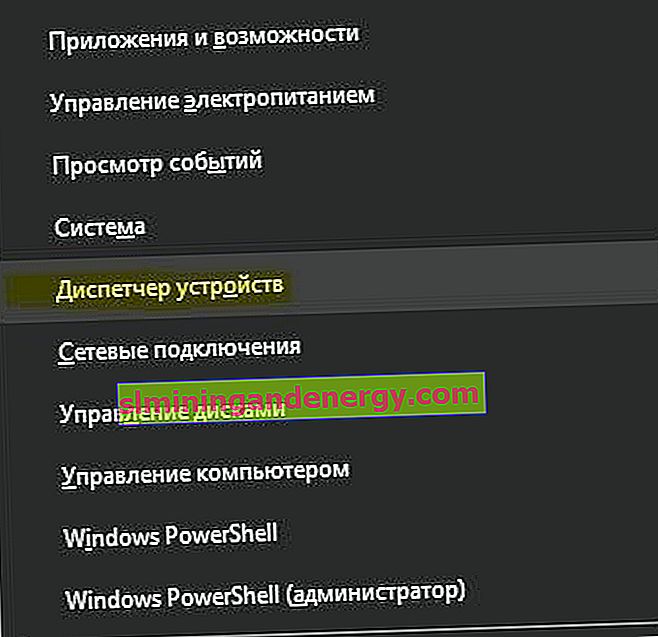
2. Adım . Burada, her bir kategoriyi genişletin ve sarı ünlem işareti gösteren cihazı bulun. Cihaza sağ tıklayın ve " Sürücüyü güncelle" seçeneğini seçin . Sihirbazın ekranındaki talimatları izleyin ve güncelleme prosedürünü tamamlayın. Sürücüyü güncelledikten sonra, sorunun çözülüp çözülmediğini kontrol edin. Belirli bir sürücüyü güncellemekte zorlanıyorsanız, Windows Update'e gidip güncellemeleri kontrol edebilirsiniz.
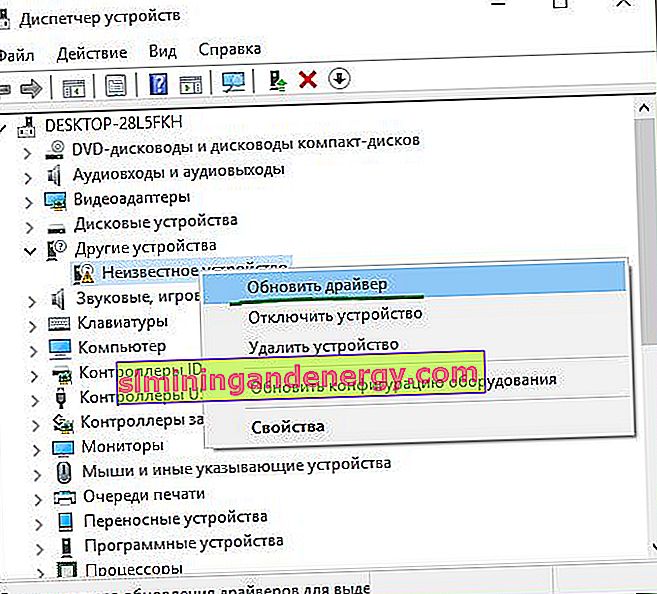
2. BIOS güncellemesini kontrol edin
Sürücüyü güncellemek sorunu çözmezse, BIOS'u güncellemeyi deneyin. Yukarıdaki hatanın olası nedenleri, BIOS uyumsuzluğu, bellek çakışması vb. Gibi çeşitli sorunlar olabilir. Bu nedenle, Windows 10 PC'nizde BIOS'u güncellemeniz gerekir.Bunu yapmak için, anakart üreticisinin web sitesine gidin ve en son güncellemenin olup olmadığını kontrol edin. ... Web sitesini ziyaret etmeden önce anakartın ürün adını bilmelisiniz.
Not. Bazen BIOS'u kendiniz güncellerken biraz zorluk hissedebilirsiniz. Bu nedenle, BIOS .zip veya .exe biçiminde olduğundan üreticinin web sitesini ziyaret etmek yararlıdır. Şirket, resmi web sitesinde gerekli tüm kurulum talimatlarını sağlar. Web sitelerini ziyaret edin, "BIOS" güncellemesini indirin ve talimatları izleyin. Bunu daha önce yaptığım için aşağıda yararlı bağlantılar bırakacağım ve bunlar sizin için yararlı olabilir.
- BIOS nasıl güncellenir.
- BIOS, UEFI ve anakart sürümü nasıl bulunur?
3. SFC ve CHKDSK taraması gerçekleştirin
SFC : Windows'ta sistem dosyalarının bütünlüğü için bir tarama ve onarım gerçekleştirin. Arama menüsüne cmd girin ve üzerine sağ tıklayın . Ardından, yönetici olarak çalıştır'ı seçin.

Siyah pencerede, komutu yazın veya kopyalayın sfc /scannowve taramaya başlamak için Enter tuşuna basın. Tarama biraz zaman alabilir, bittiğinde sonucu göreceksiniz ve ardından bilgisayarınızı yeniden başlatın.

CHKDSK : Şimdi sabit sürücüyü kontrol edelim ve bozuk sektörleri kurtaralım. Komut İstemi'ni yönetici olarak tekrar çalıştırın ve komutu girin chkdsk /f /r. Y tuşuna basmanız istenirse, tuşuna basın ve ekrandaki talimatları izleyin. İşlemin sonunda bilgisayarınızı yeniden başlatın.
Sabit sürücü hatalarının nasıl kurtarılacağına ve düzeltileceğine dair eksiksiz bir kılavuz.